Win7系统下批量修改文件属性的技巧
有的时候需要修改很多文件的属性,电脑用户可能会一个一个的修改,浪费了相应的工作时间,有的时候可能会造成混淆,忘记那些文件修改了那些没有,那么如何来批量修改文件属性呢?小编这里有几种方法,希望大家能够参考来操作一下,下面小编就详细介绍一下批量修改文件属性的方法。
一、利用文件属性
1、选择你想要修改的所有文件,小编这里以E盘,123文件夹中的所有文件为例子。全选需要修改的文件,并“右键”单击,调出"右键菜单",再次单击“属性”栏,如图示。
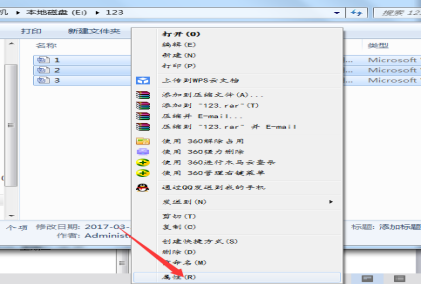
2、单击“详细信息”选项卡,在这里可以根据需要修改内容,最后点击应用即可,如图示。
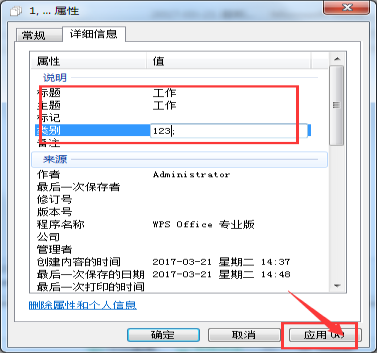
二、命令修改
1、小编将所有的文件放在E:123这个路径中的话,那么可以首先点击“开始-附件-命令提示符”,然后右击选择“以管理员身份运行”它,如图示。
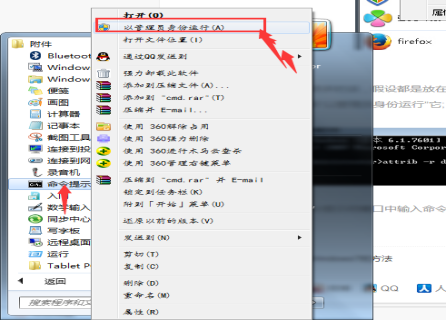
2、在打开的命令提示符窗口中输入命令:attrib -r E:123*.*,然后回车,这样就可以批量改变这些文件的属性,如图示。
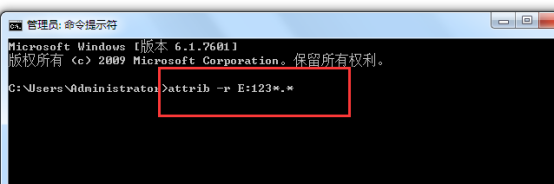
那么,关于Win7系统中批量修改文件属性的方法我们就说到这里了,大家如果还有什么想知道的地方可以去本站的网吧系统栏目去查找,如果找不到相关内容,可以留言一起讨论,当然如果大家有什么好的资料也可以和我们一起分享哦!